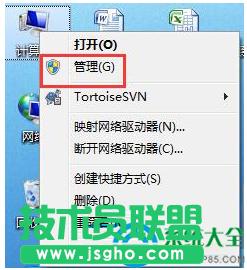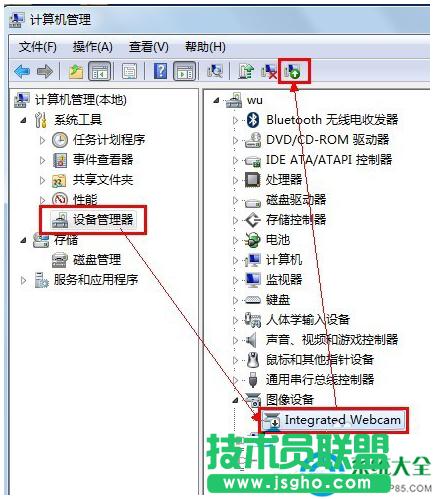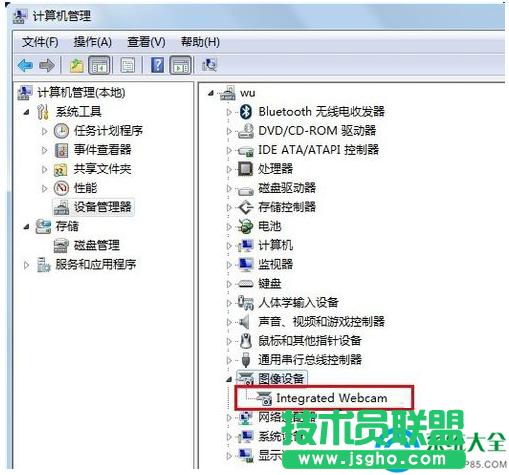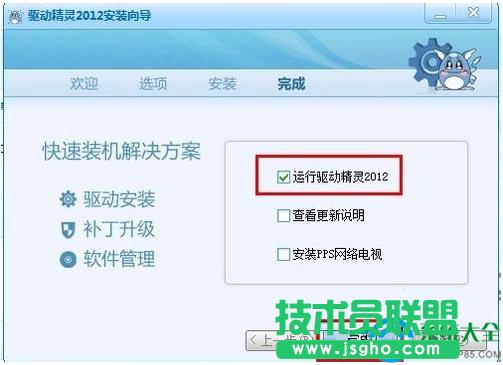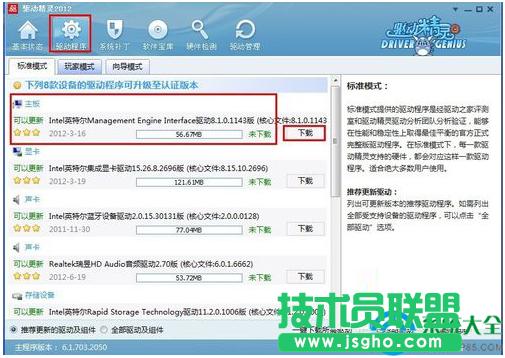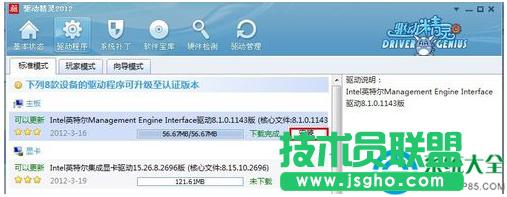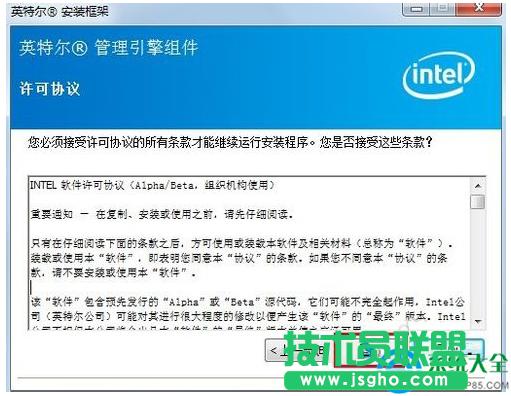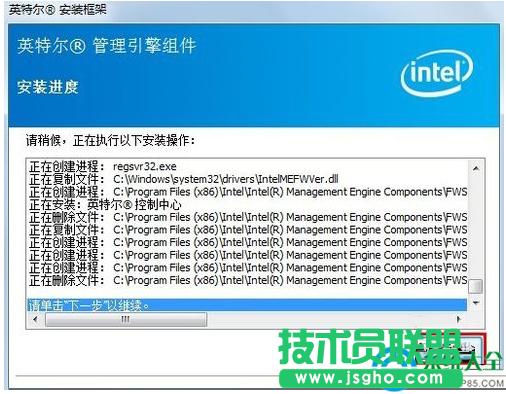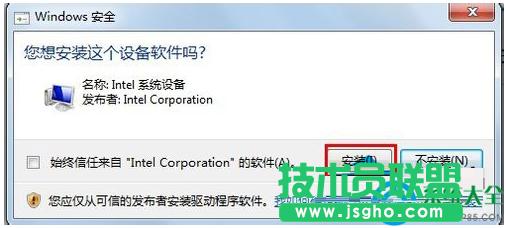- win7進(jìn)入睡眠后無法喚醒如何處理
- Win7系統(tǒng)旗艦版輸入法如何刪除?
- win7系統(tǒng)休眠不斷網(wǎng)如何弄
- Win7系統(tǒng)提示“此Windows副本不是正
- Win7系統(tǒng)任務(wù)欄假死現(xiàn)象如何回事?
- Win7如何查看系統(tǒng)資源
- Win7系統(tǒng)藍(lán)屏提示代碼出錯(cuò)“win32k.
- Win7系統(tǒng)如何調(diào)節(jié)電腦屏幕分辨率?
- win7任務(wù)欄不見了只有開始菜單如何回事
- Win7系統(tǒng)桌面圖標(biāo)有藍(lán)色問號(hào)如何處理?
- Win7系統(tǒng)媒體如何打開
- Win7系統(tǒng)IE11瀏覽器多窗口如何設(shè)置
推薦系統(tǒng)下載分類: 最新Windows10系統(tǒng)下載 最新Windows7系統(tǒng)下載 xp系統(tǒng)下載 電腦公司W(wǎng)indows7 64位裝機(jī)萬能版下載
Win7筆記本攝像頭打開不了如何回事
發(fā)布時(shí)間:2024-06-02 文章來源:xp下載站 瀏覽:
| Windows 7,中文名稱視窗7,是由微軟公司(Microsoft)開發(fā)的操作系統(tǒng),內(nèi)核版本號(hào)為Windows NT 6.1。Windows 7可供家庭及商業(yè)工作環(huán)境:筆記本電腦 、平板電腦 、多媒體中心等使用。和同為NT6成員的Windows Vista一脈相承,Windows 7繼承了包括Aero風(fēng)格等多項(xiàng)功能,并且在此基礎(chǔ)上增添了些許功能。 Win7筆記本攝像頭打不開怎么回事 一、電腦設(shè)置啟用攝像頭 1、在計(jì)算機(jī)上右擊,選擇“管理”: 2、如下圖:
3、單擊“設(shè)備管理器”,然后選擇圖像設(shè)備下的攝像頭設(shè)備,單擊上方的“啟用”按鈕: 4、如下圖:
5、稍等片刻,即可啟用成功。啟用成功若不可用,可以嘗試重啟計(jì)算機(jī): 6、如下圖:
二、驅(qū)動(dòng)精靈安裝驅(qū)動(dòng) 1、主流的攝像頭都是系統(tǒng)默認(rèn)的驅(qū)動(dòng)即可啟用的,即常說的免驅(qū)動(dòng)攝像頭。如果沒法使用,說明主板沒有識(shí)別攝像頭,嘗試升級(jí)主板驅(qū)動(dòng)即可:。 2、下載安裝驅(qū)動(dòng)精靈212,并運(yùn)行: 3、如下圖:
4、依次單擊“驅(qū)動(dòng)程序”,主板下的“下載”,耐心等待下載完成: 5、如下圖:
6、單擊“安裝”: 7、如下圖:
8、在新打開的窗口上單擊“是”,進(jìn)入下一步: 9、如下圖:
10、耐心等待安裝完成,并單擊“下一步”: 11、如下圖:
12、如果提示是否安裝設(shè)備,請(qǐng)選擇“安裝”: 13、如下圖:
14、根據(jù)需要,選擇是否重啟計(jì)算機(jī),然后單擊“完成”: 15、如下圖:
16、重啟電腦后,即可使用攝像頭了。 三、攝像頭自身問題審查 1、接攝像頭到電腦上,如果攝像頭的指示燈亮,表示攝像頭的供電沒問題:
2、接攝像頭到別的電腦上,如果工作正常,表示攝像頭沒問題,否則,請(qǐng)更換攝像頭:
Windows 7簡化了許多設(shè)計(jì),如快速最大化,窗口半屏顯示,跳轉(zhuǎn)列表(Jump List),系統(tǒng)故障快速修復(fù)等。Windows 7將會(huì)讓搜索和使用信息更加簡單,包括本地、網(wǎng)絡(luò)和互聯(lián)網(wǎng)搜索功能,直觀的用戶體驗(yàn)將更加高級(jí),還會(huì)整合自動(dòng)化應(yīng)用程序提交和交叉程序數(shù)據(jù)透明性。 |